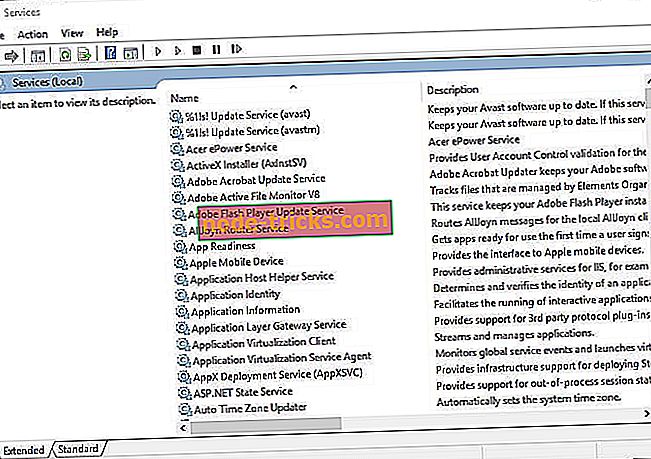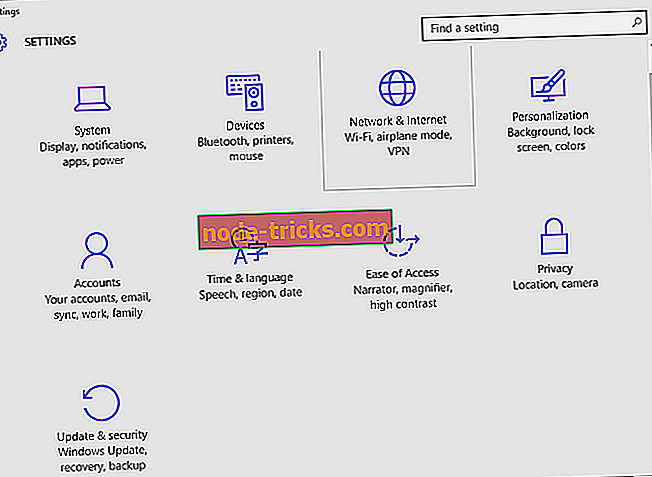Nepavyko įdiegti „Windows 10“ kūrėjų naujinimo su „Media Creation Tool“ [Fix]
Kaip jau minėjome kai kuriuose ankstesniuose straipsniuose, gana drąsus žinoti, kad yra keli būdai atnaujinti savo sistemą. „Windows 10“ yra šiek tiek liūdna dėl savo naujovių diegimo problemų, ir jei nėra žiniasklaidos kūrimo įrankio, daugelis vartotojų turės sunkiai atnaujinti kūrėjų naujinimą.
Tačiau naujausios šios naudingos funkcijos įžvalgos suteikia mums keletą pranešimų apie „Media Creation“ įrankio gedimą. Būtent nedidelis vartotojų skaičius buvo ribotas naudojimuisi šia priemone, po kurios įvyko įvairios klaidos. Taigi, ką jūs darote, kai sprendimas tampa problema? Laimei, jūs atėjote į tinkamą vietą.
Mes parengėme labiausiai paplitusius būdus, kaip išspręsti šią problemą. Taigi, jei būsite paraginti klaidų, pvz., „ „ Problema naudojant šį įrankį “ arba „ Kažkas negerai “, patikrinkite toliau pateiktus sprendimus ir turėtume gauti„ Media Creation “įrankį.
Kaip nustatyti „Media Creation Tool“ problemas „Windows 10 Creators Update“
- Įgalinti su atnaujinimu susijusius procesus
- Išjungti antivirusinę / užkardą
- Pakeisti KALBĄ
- Patobulinti registrą
- Naudokite kitą kompiuterį
1. Įgalinti su atnaujinimu susijusius procesus
Pirma, pirmiausia turėtumėte pabandyti paleisti „Media Creation Tool“ kaip administratorių. Jei tai nebuvo naudinga, yra tikimybė, kad kai kurie reikalingi sistemos atnaujinimo procesai yra išjungti. Tai, žinoma, sustabdys atnaujinimus ar sukels įvairių klaidų. Laimei, yra būdas patikrinti jų statusą ir įgalinti juos.
Vadovaukitės toliau pateiktomis instrukcijomis, kad pritaikytumėte šį sprendimą ir, tikiuosi, išspręstumėte problemą:
- „Windows“ paieškos juostoje įveskite services.msc ir atidarykite „Services“.
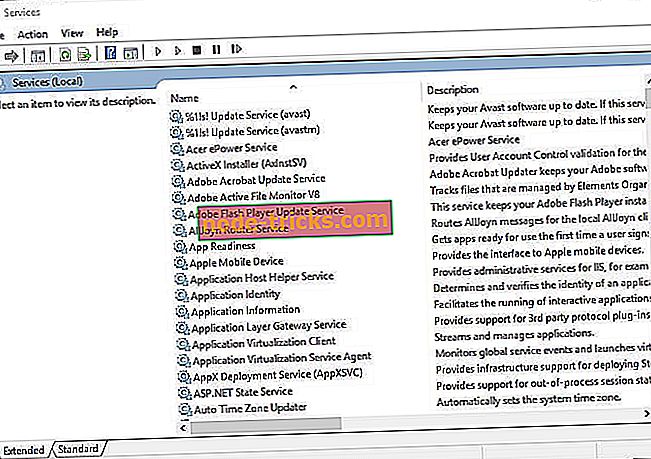
- Patvirtinkite, kad toliau nurodytos paslaugos sąraše yra rodomos automatiškai:
- TCP / IP NetBIOS pagalbininkas
- IKE ir AuthIP IPsec raktų moduliai
- Serveris
- Darbo vieta
- Automatiniai naujinimai arba „Windows“ naujinimas
- „Intelligent“ perkėlimo paslauga
- Dešiniuoju pelės mygtuku spustelėkite kiekvieną iš šių paslaugų ir atidarykite „Properties“.
- Įsitikinkite, kad jie yra nustatyti į Automatinis.
Jei problema yra patvari ir „Media Creation“ įrankis vis tiek neveiks, patikrinkite toliau pateiktus alternatyvius veiksmus.
2. Išjunkite antivirusinę / užkardą
Dažniau nei atnaujinimo problemos yra glaudžiai susijusios su trečiųjų šalių antimalware sprendimais. Standartinei „Windows“ naujinimo procedūrai jie blokuoja kai kurias paslaugas ir neleidžia kompiuteriui atnaujinti. Ir, matyt, tas pats pasakytina ir apie „Media Creation“ įrankį. Taigi prieš pradėdami naudoti kitus, pažangesnius veiksmus, prieš paleisdami įrankį išjunkite antivirusinę programą.
Be to, kai kurie vartotojai pranešė apie trikdžius, kuriuos sukėlė „Windows“ užkarda. Tai yra rizikinga išjungti tiek antivirusinę, tiek užkardą ilgą laiką, tačiau tai nepadarys žalos, jei ją išjungsite kelias minutes.
Jei nesate tikri, kaip išjungti užkardą ir „Windows Defender“, instrukcijos yra žemiau:
- Paspauskite „Windows + I“, kad atidarytumėte programą „Nustatymai“.
- Atidarykite naujinimą ir saugumą.
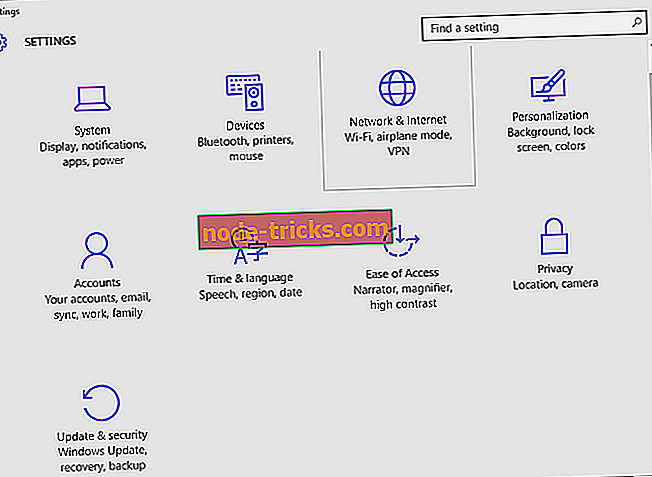
- Kairiojoje srityje pasirinkite „Windows Defender“.
- Dešinėje pusėje pamatysite apsaugą realiuoju laiku. Išjunk.
- Dabar dešiniuoju pelės mygtuku spustelėkite meniu Pradėti, o po administracinių nuorodų pasirinkite Valdymo skydas.
- Atidarykite sistemą ir saugumą.
- Spustelėkite „Windows“ užkardą.
- Išjunkite privačius ir viešuosius tinklus.
- Pabandykite dar kartą paleisti įrankį „Media Creation“.
3. Keisti kalbą
Kai kurie vartotojai sugebėjo išspręsti šią problemą keisdami kalbos nustatymus. Atrodo, kad įrankis kartais neveiks ne anglų kalbos sistemose, todėl geriausia yra pereiti prie anglų kalbos kalbos. Kad įrankis veiktų tinkamai, turėsite suderinti kalbas, dažniausiai.
Norėdami pakeisti sistemos kalbą, vadovaukitės toliau pateiktomis instrukcijomis. Vėliau galite grįžti į bet kurią pasirinktą kalbą.
- Dešiniuoju pelės mygtuku spustelėkite Pradėti ir atidarykite Valdymo skydas.
- Spustelėkite Region.
- Skirtuke Administravimas pasirinkite Keisti sistemos lokalę.
- Nustatykite kalbą į anglų kalbą ir spustelėkite Gerai, kad patvirtintumėte.
- Dabar, skirtuke Administravimas, eikite į Kopijavimo nustatymus
- Įsitikinkite, kad žymės langeliai yra „Sveikinimo ekranas ir sistemos paskyros“ ir „Naujos vartotojo abonementai“
- Patvirtinkite pakeitimus ir iš naujo paleiskite kompiuterį.
Tačiau, jei kalba nėra priežastis, dėl kurios buvo sukurtas klaidingas žiniasklaidos kūrimo įrankis, turėsite pasirinkti alternatyvų metodą.
4. „Tweak“ registras
Registras yra pavojinga vieta tiems, kurie nežino apie neigiamą poveikį sistemai. Tačiau jis gali būti naudojamas įvairiems pokalbiams ir problemoms spręsti, ir didžiąją laiko dalį jums bus naudinga. Kai kalbama apie klausimus, galite naudoti vieną registro įgnybą, kad išspręstumėte problemą su „Media Creation“ įrankiu.
Kad jūsų sistema būtų saugi, atidžiai laikykitės nurodymų:
- „Windows“ paieškos juostoje įveskite regedit. Dešiniuoju pelės mygtuku spustelėkite registro rengyklę ir paleiskite kaip administratorius.
- Eikite į šį kelią:
- DDHKEY_LOCAL_MACHINESOFTWAREMicrosoftWindowsCurrent VersionWindowsUpdateOSUpgrade
- Dešiniuoju pelės klavišu spustelėkite dešinįjį lauką ir pasirinkite Naujas> DWORD.
- Pavadinkite jį AllowOSUpgrade.
- Nustatykite naujai sukurto įvesties reikšmę 1 ir išsaugokite.
- Iš naujo paleiskite kompiuterį ir ieškokite pakeitimų.
Jei net ir ši procedūra buvo nepakankama, kad išspręstumėte problemą, dar reikia atsižvelgti į vieną būdą.
5. Naudokite kitą kompiuterį
Galų gale, jei nė vienas iš pirmiau minėtų problemų nepavyko pasiekti darbo, arba neteko savo nervų, tai yra alternatyva. Jei negalite paleisti medijos kūrimo įrankio viename kompiuteryje, galite sukurti įkrovos laikmeną, pvz., USB arba DVD. Procedūra yra paprasta ir nebus per daug laiko:
Vadovaukitės toliau pateiktomis instrukcijomis, jei norite sukurti įkrovos laikmeną alternatyviame kompiuteryje:
- Įkiškite USB atmintinę į vieną iš prievadų.
- Paleiskite „Media Creation“ įrankį.
- Sutikite su Licencijos sutartimi.
- Pasirinkite Kurti kitiems kompiuteriams diegimo laikmenas ir spustelėkite Pirmyn.
- Pasirinkite kalbą, leidimą ir architektūrą, kuri primena jau įdiegtą kalbą.
- Pasirinkite USB kaip naudojamą laikmeną.
- Baigę procedūrą, įjunkite įkraunamą USB į neramus kompiuterį ir dukart spustelėkite „Setup“ (sąranka).
- Tokiu būdu jūs turėtumėte turėti galimybę atnaujinti sistemą be problemų.
Tikimės, kad šis straipsnis padėjo jums išspręsti problemas. Jei turite kokių nors papildomų sprendimų ar klausimų, įsitikinkite, kad juos įdėjote į toliau pateiktą skyrių „komentarai“.